Из данной статьи вы узнаете, как в Mac OS X установить стороннее (от неустановленного разработчика) программное обеспечение (ПО). В Mac OS Sierra такое ПО помечается как незарегистрированное, поэтому необходимо выполнить ряд действий, чтобы получить возможность устанавливать любые программы. Можно разрешить однократную установку или вообще отключить блокировщик инсталляции новых программ.
Шаги
1 Как получить разрешение на установку одной программы
- 1 Скачайте программное обеспечение (как обычно) из интернета. Если система поинтересуется, хотите ли вы сохранить файл, ответьте утвердительно. Обратите внимание, что сохранять файл можно только в том случае, если вы уверены в его надежности и безопасности.
- 2 Запустите скачанный файл. На экране появится всплывающее окно со следующим сообщением об ошибке: «Программа [имя] не может быть запущена, потому что она не была скачана из App Store».
- 3 Щелкните по OK. Всплывающее окно будет закрыто.
- 4 Откройте меню Apple .
- 5 Нажмите Системные настройки.
- 9 Нажмите Открыть. Эта опция находится возле имени скачанного файла.
- 10 Щелкните Открыть, когда появится запрос. Установочный файл будет открыт, что позволит вам установить программу.
2 Как получить разрешение на установку любых программ
- 1 Откройте Spotlight . Для этого щелкните по значку в виде лупы в правом верхнем углу экрана. Чтобы разрешить установку любых программ, сначала необходимо активировать опцию установки, которая заблокирована в Mac OS Sierra.
- 2 Введите Терминал, а затем щелкните по значку Терминала. Он отобразится непосредственно под строкой поиска Spotlight.
- 3 В Терминале введите sudo spctl —master-disable и нажмите ⏎ Return . С помощью этой команды можно включить опцию установки.
- 4 Введите пароль. Введите пароль, который вы используете для входа в Mac OS X. Опция установки будет активирована в меню «Защита и безопасность».
- 5 Откройте меню Apple . Для этого щелкните по логотипу Apple в верхнем левом углу экрана. Откроется выпадающее меню.
- 6 Нажмите Системные настройки. Эта опция находится в верхней части выпадающего меню.
- 7 Щелкните по Защита и безопасность. Эта опция находится в верхней части окна «Системные настройки».
- 8 Щелкните по значку в виде замка. Он находится в нижнем левом углу окна.
- 9 Введите пароль, а затем нажмите Разблокировать. Теперь можно редактировать элементы меню.
- 10 Поставьте флажок у опции Любого источника. Она находится в разделе «Разрешить использование программ, загруженных из» в нижней части окна. Откроется всплывающее окно.
- 11 Нажмите Разрешить из любого источника, когда появится запрос. Теперь можно устанавливать любые программы без необходимости подтверждать их происхождение.
- Если в течение 30 дней не было установлено ни одной сторонней программы, вам придется снова включить опцию установки.
- Щелкните по значку в виде замка, чтобы предотвратить дальнейшее внесение изменений.
- 12 Установите программное обеспечение. Теперь можно установить программу (как обычно).
- Некоторые сторонние программы зарегистрированы в App Store, но их число относительно невелико.
- Если вы скачали установочный файл, но не можете открыть его, потому что система запрещает работать с ПО сторонних разработчиков, перейдите в раздел «Загрузки» в Finder. Щелкните правой кнопкой мыши по скачанному файлу и в меню выберите «Открыть». Затем введите пароль администратора.
Предупреждения
- Всегда проверяйте скачанный файл на вирусы, прежде чем установливать его в Mac OS X.
После того, как Apple выпустила первую beta-версию macOS Sierra во время WWDC 2016 пользователи , что система больше не дает возможности настраивать Gatekeeper.
MacOS не дает установить приложения? Установка из любых источников.
Ошибки при установке приложений на Мак и их решения!
Функция Gatekeeper предназначена для того, чтобы запретить неопытному пользователю устанавливать программы из сомнительных источников. По умолчанию, на Mac можно запускать программы от сертифицированных разработчиков и из Mac App Store.
В предыдущих версиях операционной системы для Mac в настройках можно было отключить Gatekeeper, запуская программы из любого источника. Однако, с выходом macOS Sierra эта опция была удалена.

Как обойти защиту Gatekeeper?
Чтобы открыть программу от несертифицированного разработчика в обход защиты Gatekeeper, нажмите на ярлыке правой клавишей мыши (либо левой клавишей мыши в сочетании с клавишей Control, либо тапнув двумя пальцами по трекпаду), и выберите опцию Открыть. Gatekeeper предупредит, что приложение может содержать вирусы, но позволит его запустить.
Как отключить Gatekeeper в macOS Sierra?
Чтобы появилась возможность без дополнительных действий запускать программы из любого источника, необходимо ввести в Терминал следующую команду (потребуется ввести пароль администратора):
sudo spctl —master-disable
После того, как вы ввели эту команду, откройте Системные настройки -> Защита и безопасность. Здесь во вкладке Основные появится возможность разрешить запуск приложений из «Любого источника». Эта практически полностью отключает Gatekeeper.

Не забывайте, что Gatekeeper — важная функция безопасности macOS, которая предотвращает установку вредоносных программ. Не стоит отключать Gatekeeper, если вы не считаете это необходимым.
Как вернуть прежние настройки Gatekeeper?
Чтобы вернуть настройки Gatekeeper в прежнее состояние вернитесь в Терминал и введите следующую команду:
sudo spctl —master-enable
После следующего запуска Системных настроек раздел Защита и безопасность будет выглядеть, как и прежде.
Как всем известно, Apple сильно заботится о безопасности пользователей, особенно это наблюдается в мобильной системе iOS для iPhone и iPad. Но на этом компания не останавливается, она также решила обезопасить и пользователей настольной системы на своих компьютерах Mac. Начиная с macOS Sierra, в операционной системе появился запрет на установку приложений из любых источников, теперь программы можно загружать только из официального магазина Mac App Store или же устанавливать их от установленных разработчиков, которые зарегистрированы в Apple.
Пользователи, которые обновили свой Mac до macOS Sierra или выше, либо же приобрели компьютеры с последними версиями операционной системы, при установке программы от неустановленного разработчика увидят такое сообщение:

В ранних версиях OS X устранение данной проблемы решалось очень просто, для этого нужно было перейти в «Системные настройки» → «Защита и безопасность» и выбрать Разрешить использование программ, загруженных из любого источника во вкладке «Основные».

Но у пользователей Sierra и последних версий macOS данного пункта нет, а среди опций Gatekeeper выбор есть только между App Store и App Store и от установленных разработчиков .
Чтобы вернуть обратно возможность установить приложение из любого источника, сделайте следующее — откройте «Терминал» и введите команду:
После этого введите свой пароль администратора (учетной записи) и пропавший пункт появится в настройках, просто закройте и повторно откройте программу «Системные настройки», чтобы он отобразился. Через какое-то время данный пункт снова пропадет, вернуть его можно тем же способом.
Кроме того, у вас есть возможность запустить программу от неустановленного разработчика и без активации пункта «Любой источник»
Как добавить программу от неустановленного разработчика в исключения
Шаг 1 Нажмите на клавиатуре ^Control и, удерживая ее, кликните по программе, которую Вы хотите открыть или просто кликните по ней правой клавишей мыши
Шаг 2 Перед вами появится контекстное меню, выберите пункт Открыть
Шаг 3 Теперь нажмите кнопку Открыть
После проделанных шагов программа откроется и будет добавлена в список исключений. В дальнейшем Вы сможете открывать ее как и любую другую программу, простым двойным щелчком мыши.
Надеемся данный материал был полезен для вас. Если да, то расскажите об этом и своим друзьями, поделитесь с ними ссылкой на статью в социальных сетях. Также присоединяйся к нам в
После покупки нового компьютера многие пользователи выбирают два пути: восстановление сохраненных данных из резервных копий, либо их перенос с внешних носителей или использование компьютера с нуля. Если вы недавно купили новый Mac и выбрали для себя второй путь, то эта заметка для вас.
На вашем компьютере установлено стандартное программное обеспечение, и я практически уверен, что рано или поздно вы столкнетесь с необходимостью установки стороннего ПО на свой Mac. Вот, например, я после долгих мытарств и метаний все же как основном браузере на свом Mac. Если до этого на обычном PC вы пользовались Chrome и синхронизировали все данные браузера со своим аккаунтом Gmail, то наверняка изъявите желание продолжить пользоваться Chrome на Mac.
Но прежде вам нужно скачать Chrome с официального сайта Google. После того как установочный пакет загружен на ваш компьютер и вы уже принялись устанавливать новый браузер, вы столкнетесь вот с такой проблемой. Называется она .

Gatekeeper блокирует установку программного обеспечения от не идентифицированных разработчиков, чьи приложения не подписаны соответствующим Developer ID. Это сделано, как вы понимаете, для снижения риска заражения вашего Mac каким-либо вирусом или трояном. Apple рассчитывает на то, что однажды увидев такое сообщение, более вы не попытаетесь скачивать программы не из .

Но мы с вами знаем чего хотим от жизни, поэтому обойдем это ограничение. Для этого просто отправляемся в «Системные настройки», в раздел «Защита и безопасность». Там выбираем вкладку «Общие» и ставим галочку напротив строки «Разрешать загрузки программ из любого источника».
После этого теоретическая вероятность того, что ваш Mac подхватит вырастет, однако на практике это означает лишь то, что вы более не ограничены в возможности загрузки программного обеспечения со сторонних ресурсов. Однако несмотря на то, что OS X самая защищенная настольная операционная система, все же рекомендуем вам внимательно следить за тем, что, откуда и каким образом попадает на ваш компьютер. Бдительность во главе угла, товарищи!
В том числе измененный механизм установки приложений, загруженных не из App Store.
При попытке установки приложения, загруженного не из официального виртуального магазина Mac App Store пользователь увидит на экране сообщение вида:
«Программу не удается открыть, так как ее автор является неустановленным разработчиком» .
Начиная с macOS Sierra Apple изменила настройки безопасности для работы с загруженными программами. Проверить их можно, открыв раздел «Защита и безопасность » → «Основные » в приложении «Системные настройки ».
Как было раньше…
Для того чтобы получить полное представление об изменениях, сравним настройки в macOS Sierra и более старых версиях ПО. В ранних редакциях вкладка « » включала три опции:
- App Store для Mac – Mac запускает приложения, загруженные исключительно из Mac App Store.
- App Store для Mac и установленных разработчиков – система не может открыть новое приложение, которого нет в списке установленных разработчиков.
- «Из любого источника » — данная опция позволяет открыть все программы, полученные из любого источника.

Как устанавливать приложения, загруженные не из Mac App Store начиная с macOS Sierra
Способ 1. Подтверждение входа в Системных настройках
В macOS Sierra исчезла опция «Из любого источника ». Теперь владельцы Mac, обновившиеся до новой редакции операционной системы, уже не смогут использовать данную возможность для открытия загруженных приложений.

Тем не менее, существует метод запуска программ, полученных не из Mac App Store, а из других источников.
1. После загрузки перемещения приложения в папку «Программы » запустите его. На экране отобразится следующее предупреждение:

Нажмите на «ОК ». Это действие вернет вас в файловый менеджер Finder.

3. Во вкладке «Основные » в разделе «Разрешить использование программ, загруженных из » нажмите на кнопку «Подтвердить вход ».

После ввода пароля Администратора, macOS Sierra внесет имя разработчика в соответствующий список и программа запустится. В случае загрузки другого приложения от того же разработчика, система проверит список и откроет программу.
Способ 2. Терминал
Для отключения проверки разработчика при установке приложений выполните в Terminal следующую команду (потребуется ввести пароль администратора):
sudo spctl —master-disable
Эта команда вернет по пути «Системные настройки » → «Защита и безопасность » пункт «Из любого источника ».

Для возврата к состоянию «по умолчанию», следует использовать эту команду.
Источник: enbima.ru
Как исправить проблемы с загрузкой приложений на Mac
Если у вас возникли какие-либо проблемы при попытке загрузить или установить приложение или программу на macOS, не волнуйтесь. Эти сбои более или менее часты, и их решение может удивить вас своей простотой. В этой статье мы рассмотрим источник проблем, которые могут возникнуть при попытке загрузить новое приложение на Мак компьютеры.
Классическое решение практически всех проблем
Для сатиры по информатике типично рекомендовать выключение и включение Mac . На самом деле многим это может показаться абсурдным, но правда в том, что это срабатывает гораздо чаще, чем вы наверняка думаете. Это связано с тем, что при использовании компьютера в фоновом режиме открываются многие процессы, которые не всегда легко обнаружить и закрыть. Самый эффективный и быстрый способ закрыть их — перезагрузить компьютер, поэтому, если вы хотите исключить, что это проблема при загрузке или установке приложений, вам следует сделать этот процесс.

Хорошо проверьте ваше интернет-соединение
Vad är ett bra lösenord?(Sv)
Please enable JavaScript
Как вы, наверное, уже знаете, для любой загрузки данных из Интернета требуется подключение к Интернету (простите за избыточность). Поэтому и независимо от того, есть ли у вас Wi-Fi или кабельное соединение, мы рекомендуем вам проверить, действительно ли у вас есть подключение к Интернету. Бывают случаи, когда, несмотря на подключение, скорость очень низкая. По этой причине также удобно провести тест скорости, чтобы убедиться, что загрузка может быть выполнена без проблем из-за ее хорошей скорости.
О любых проблемах, которые могут возникнуть в этом разделе, вам нужно будет сообщить в компанию, которая предоставляет соединение. Во многих случаях, как и в предыдущем разделе, удобно выключать и снова включать маршрутизатор, чтобы восстановить соединение. Если приложение, которое вы хотите загрузить, тяжелое, вам будет удобно подключиться к этому маршрутизатору с помощью кабеля, если это возможно.
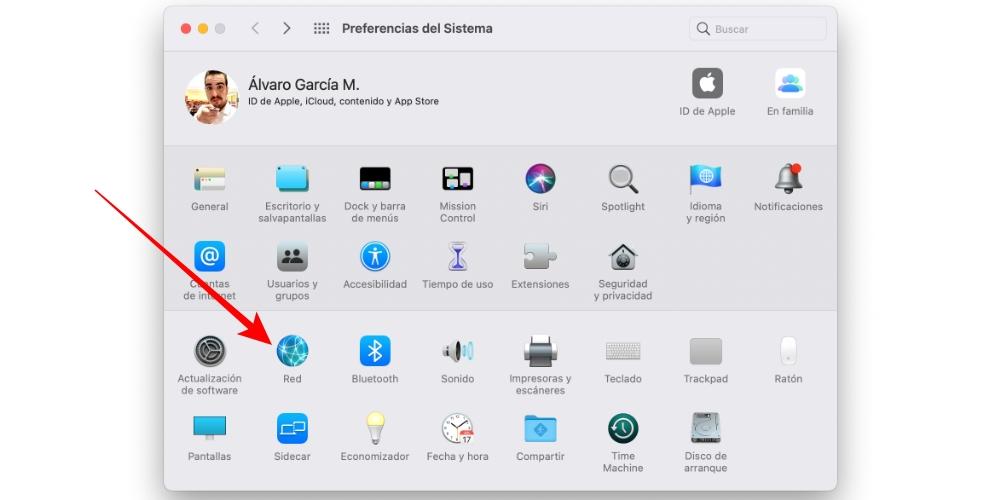
У вас достаточно места на диске?
Независимо от того, насколько мало места может занимать приложение, которое вы пытаетесь загрузить, важно, чтобы оно не заполняло пространство для хранения Mac. Операционная система может препятствовать загрузке, даже если математически достаточно места. Поэтому первое, что вы должны сделать, это проверить, каково это пространство, что можно сделать, перейдя в Яблоко меню на верхней панели и нажав «Об этом Mac», а затем перейдите на вкладку «Хранилище».
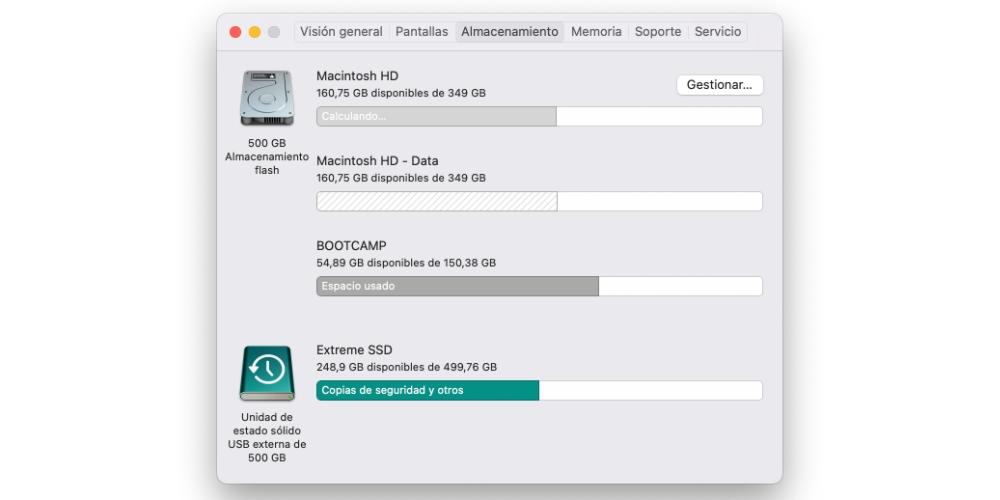
Если у вас мало свободного места, рекомендуется удалить большие файлы, которые вам не нужны. Фактически, в разделе хранилища вы можете нажать «Управление», чтобы получить доступ к советам Mac по быстрому освобождению места. Однако вполне возможно, что вы вручную удалите сохраненные данные или даже удалите те программы, которые больше не используете.
Если вы уже установили программу
Ваш Mac может по-прежнему хранить какие-то следы приложения, если оно у вас уже было установлено в прошлом, поэтому вам нужно будет удалить все связанные файлы. Возможно, у вас все еще установлено приложение, и вы даже не заметили, поэтому первое, что вам нужно сделать, это проверить его в Finder, перейдя в соответствующую папку приложений. Если вы хотите переустановить его, вам придется удалить его заранее, а если в этом нет необходимости, вам не придется ничего делать, кроме как открыть его, чтобы начать его использовать.
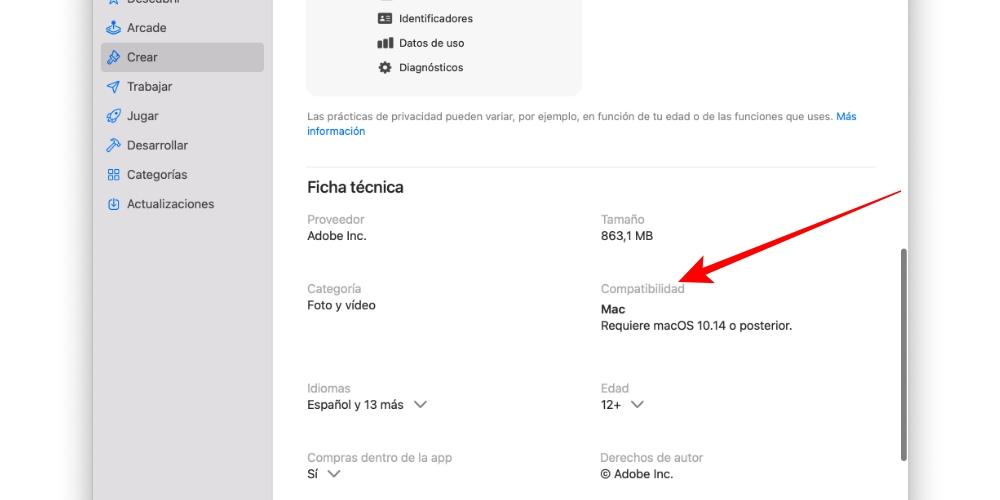
Приложение может не поддерживаться
Очень вероятный вариант, при котором у вас возникла какая-то проблема при установке приложения на Mac, заключается в том, что оно несовместимо с вашим устройством. Оно может быть несовместимо с вашей конкретной моделью Mac, с установленной у вас версией macOS или потому, что само приложение устарело. В любом случае вы можете попробовать следующие два варианта, чтобы попытаться решить эту проблему.
Проверьте, есть ли совместимая версия
Если приложение долгое время не получало обновлений, это может быть связано с тем, что было запущено новое приложение, заменяющее его, либо с тем, либо с другим именем. Проверьте в Интернете, существует ли он или его можно загрузить с веб-сайта разработчика. Если несовместимость указана из-за того, что ваш Mac является устаревшим, вы можете поискать более старую версию программы, которая совместима, и, таким образом, иметь возможность ее использовать.
При необходимости обновите свой Mac
Одним из недостатков отсутствия последних версий macOS является то, что многие новые приложения могут не работать. Если это ваш случай и данное приложение работает с версиями, более поздними, чем версия вашего программного обеспечения, рекомендуется обновить компьютер, чтобы использовать его. Помните, что вы можете сделать это в Системных настройках> Обновления программного обеспечения или из App Store, если у вас уже есть несколько старая версия.
Если загрузка из Mac App Store
Преимущество App Store в том, что он предлагает приложения, полностью оптимизированные для Mac и, что самое главное, полностью безопасные. И хотя проблемы, возникающие при загрузке приложений из App Store, возникают нечасто, они также не решаются, и вам придется выполнить следующие проверки.
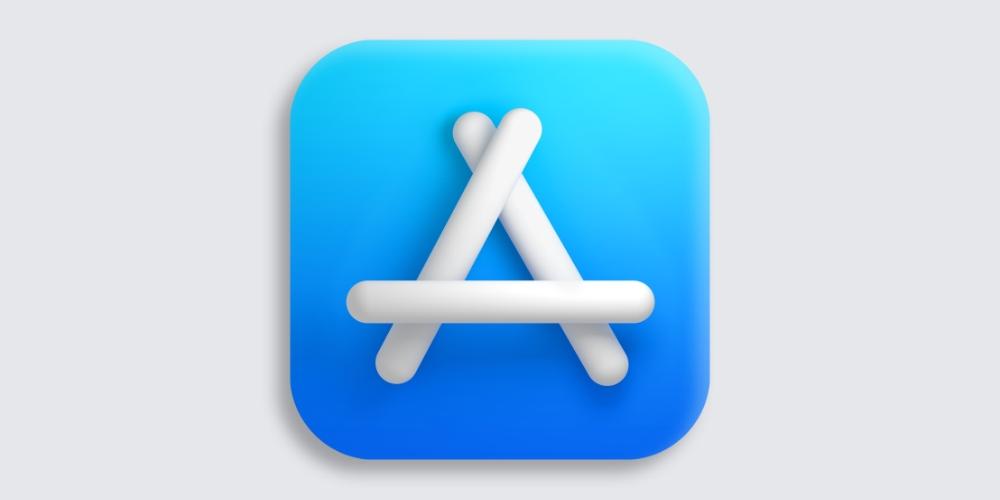
Проверьте свой Apple ID
Независимо от того, вошли ли вы в свой Mac со своим Apple ID, Apple Store ID может быть совершенно другим. Мы рекомендуем проверить, вошли ли вы в систему, а если нет, то сделайте это. Если вы вошли в систему и постоянно появляется сообщение с просьбой сделать это, это может быть связано с тем, что вы неправильно ввели свой пароль или Apple ID, поэтому вам следует обратить на это пристальное внимание.
Серверы могут быть недоступны
Хотя это не самая распространенная вещь в мире, иногда серверы App Store могут быть перегружены и работать медленнее, чем обычно, и даже препятствовать доступу. Учитывая это, не было бы приемлемого решения, поскольку нужно было бы только подождать, пока оно будет решено как можно скорее. Что вы можете сделать, так это проверить, действительно ли они насыщены или нет, что можно увидеть на веб-сайте Apple, на котором включена эта проверка.
Загрузки из Интернета на Mac
Приложения и программы для Mac можно загрузить из App Store, что является наиболее эффективным способом предотвращения сбоев, но их также можно загрузить из Интернета через Safari или любой другой браузер. Если у вас возникли проблемы с загрузкой приложения, использующего этот метод, мы советуем вам проверить, есть ли оно в App Store. Если его нет в магазине Apple Store, помните о следующих советах.
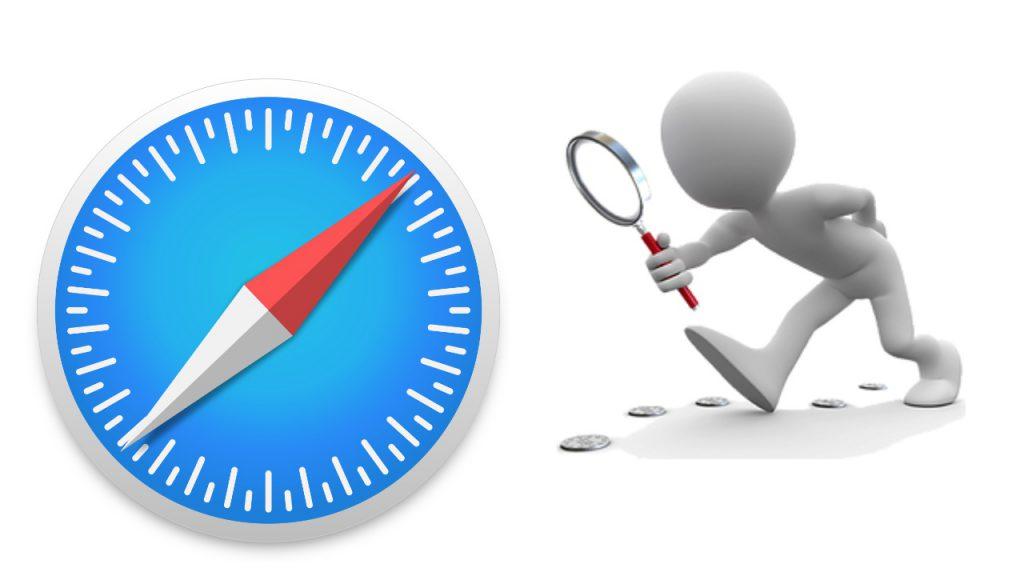
Убедитесь, что это надежное приложение
Безопасность не гарантируется в случае сторонних приложений, и, несмотря на наличие множества надежных инструментов, всегда есть показатель недоверия. Наиболее рекомендуемый вариант — это всегда загружать его, даже если это хорошо известное приложение, с доверенных порталов, в идеале — с собственной страницы разработчика. Здесь вы должны проверить, может ли приложение работать на вашем Mac с установленной у вас версией macOS.
Если неисправность появляется при установке
Как правило, сторонние приложения, поступающие из Интернета, классифицируются как сомнительные из-за их происхождения. Однако есть способ разрешить установку . Для этого вы должны выполнить следующие шаги:
- Откройте Системные настройки.
- Перейдите в раздел Безопасность и конфиденциальность.
- Перейдите на вкладку Общие.
- Нажмите на замок в нижнем левом углу и введите свой пароль Mac.
- В «Разрешить загрузку приложений из» выберите вариант «Магазин приложений и идентифицированные разработчики».
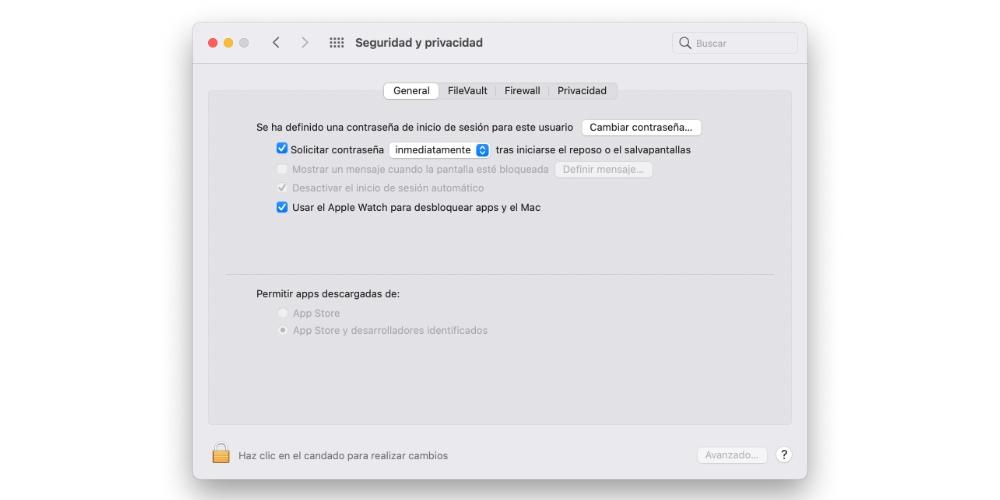
После того, как вы это сделаете, у вас не должно возникнуть никаких проблем, но если сообщение об ошибке появится снова по этой причине, вам придется снова выполнить эти шаги и проверить, отображается ли опция, разрешающая установку этой конкретной программы, в разделе Безопасность и конфиденциальность, которая вы должны принять.
Если после этого у вас все еще есть проблемы
Если, несмотря на то, что вы просмотрели все, что описано в этой статье, у вас по-прежнему возникают проблемы с загрузкой приложений на macOS, рекомендуется обратиться в техническую службу Apple и попытаться рассказать агенту о том, что с вами происходит. Вы можете получить поддержку от Веб-сайт Apple в чате или e-mail, но также по телефону 900 (из Испании бесплатно)
Источник: itigic.com
Mac не устанавливает приложения или зависает при обновлении
Одна из лучших особенностей Mac — это набор предустановленных бесплатных приложений. Однако это не означает, что вы не будете время от времени загружать и устанавливать другие приложения. Это должно быть легко — как и большинство задач Apple, — но это не всегда так. В этом посте объясняется, что вы можете сделать, если на ваш Mac не устанавливаются приложения.
Связанный:
Быстрые советы

Воспользуйтесь этими быстрыми советами по обновлению или установке новых приложений на Mac или прочитайте полный текст сообщения, чтобы узнать больше:
- После попытки открыть новое приложение перейдите в Системные настройки> Безопасность и конфиденциальность, чтобы разрешить его.
- Обновите macOS и перезагрузите Mac, чтобы решить все связанные с этим проблемы.
- Удалите приложение со своего Mac и установите его заново с нуля.
- Временно отключите брандмауэр, выбрав Системные настройки> Безопасность и конфиденциальность.
Распространенные сообщения об ошибках при установке приложений Mac
При попытке загрузить или обновить приложения вы можете получить одно из следующих сообщений:
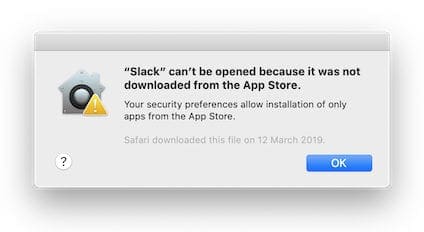
- «Приложение не открывается, потому что оно не из App Store».
- «Не удалось загрузить приложение. Используйте страницу покупок, чтобы повторить попытку ».
- «Приложение не может быть загружено. Не удалось запустить установку ».
Если это или что-то подобное произошло с вами, у нас есть решение ниже. Но сначала давайте убедимся, что у вас есть основные требования для установки приложения.
Что вам нужно для установки приложений на Mac?
Чтобы загрузить, установить или обновить приложение на Mac, вам понадобятся следующие три вещи:
- хорошее интернет-соединение
- достаточно свободного места для хранения
- пароль администратора.
Проверьте подключение к Интернету, посмотрев видео онлайн. Если видео загружается медленно, обратитесь за помощью к своему интернет-провайдеру.
Проверьте свое хранилище, нажав на в строке меню и выбрав Об этом Mac > Место хранения. Убедитесь, что у вас есть как минимум столько места, сколько рекомендовано разработчиком приложения. Желательно немного больше.
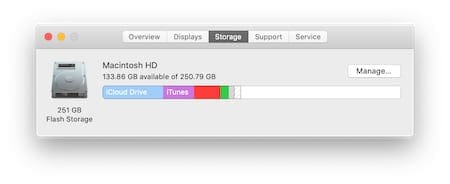
Часто для завершения установки приложения вам понадобится пароль администратора. При необходимости попросите администратора войти в систему и самостоятельно установить приложение. В противном случае им может потребоваться ввести свой пароль при появлении запроса из вашей учетной записи.
Как мне открывать приложения, которых нет в App Store?
На Mac есть множество встроенных мер безопасности, но при загрузке сторонних приложений они иногда могут показаться чрезмерными. По умолчанию ваш Mac не устанавливает приложения из любого места, кроме App Store, хотя это легко обойти.
После загрузки приложения щелкните файл в папке «Загрузки», удерживая клавишу Control, и выберите в меню «Открыть». Вы получите то же предупреждение «неопознанный разработчик», как и раньше, но на этот раз у вас будет возможность открыть приложение в любом случае.
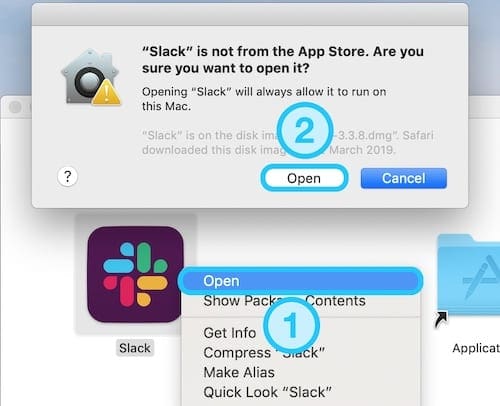
Вы можете уменьшить частоту этих предупреждений, перейдя в Системные настройки > Безопасность и конфиденциальность > генеральный. Нажмите на замок и введите пароль администратора, чтобы разблокировать настройки, затем выберите «Разрешить загрузку приложений из: App Store и определенные разработчики. »
Обновите macOS и перезагрузите Mac, чтобы уменьшить проблемы
Обновите macOS до последней версии, если она не совместима с приложением, которое вы пытаетесь использовать. Разработчики обычно перечисляют рекомендуемое операционное программное обеспечение, откуда вы загружаете приложение.
Проверьте наличие обновлений в macOS, нажав кнопку в строке меню и выбрав Об этом Mac > Обновление программного обеспечения.
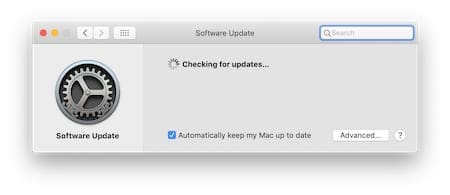
Перезагрузка вашего Mac — еще один эффективный инструмент для устранения неполадок. Выключите Mac с помощью в строке меню и оставьте его выключенным на минуту или около того, прежде чем снова включить. После этого — и позволив всем фоновым процессам закрываться и запускаться снова должным образом — ваш Mac, вероятно, будет работать с меньшим количеством проблем.
Удалите приложение, а затем попробуйте установить его снова.
Возможно, приложение или установщик приложения были повреждены, и именно поэтому ваш Mac не устанавливает или не обновляет его. Единственное средство от этого — полностью удалить приложение с вашего компьютера и загрузить его снова с нуля.
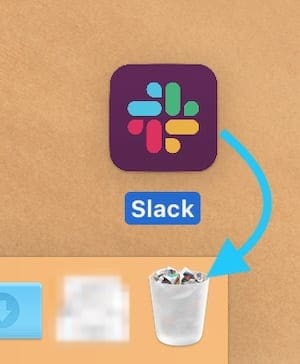
Закройте любую версию приложения, если она в настоящее время работает на вашем Mac, используя Уволиться [App] в строке меню. Затем откройте Finder и перейдите в папку «Приложения», найдите соответствующее приложение и перетащите его в корзину.
Вы должны проверить папки приложений для отдельных пользователей на вашем Mac. Это можно сделать, перейдя на жесткий диск> Пользователи> [User Name] > Приложения.
Очистите корзину, перезагрузите Mac и снова загрузите приложение.
Временно отключите брандмауэр на вашем Mac.
Брандмауэр отлично справляется с обеспечением безопасности вашего Mac, но иногда он может мешать установке или обновлению других приложений. Вы можете отключить его в системных настройках, но не забудьте снова включить его, чтобы ваш Mac не оставался уязвимым.
Идти к Системные настройки > Безопасность и конфиденциальность > Межсетевой экран. Нажмите на замок и введите пароль администратора, чтобы разблокировать настройки, затем нажмите Отключить брандмауэр кнопка.
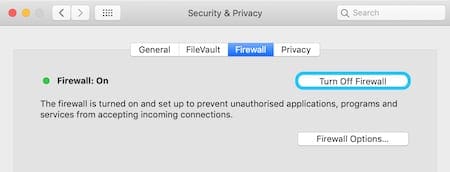
Вам также следует отключить все антивирусные программы, так как они также могут мешать установке приложений.
После завершения установки или обновления вашего приложения не забудьте снова включите брандмауэр и антивирусное программное обеспечение.
Восстановите заводские настройки вашего Mac.
Это что-то вроде ядерного варианта, но он есть, если вы этого хотите.
Если после всех других шагов, перечисленных выше, вы по-прежнему не можете заставить свой Mac устанавливать или обновлять приложения, полное восстановление заводских настроек может предложить решение. Это приведет к удалению всех ваших данных и переустановке macOS, поэтому сначала убедитесь, что у вас есть резервная копия.
Вы также должны знать, что весь процесс может занять довольно много времени, более шести часов, в зависимости от скорости вашего интернета и объема имеющихся данных.
Вы можете найти инструкции по восстановлению заводских настроек Mac здесь.
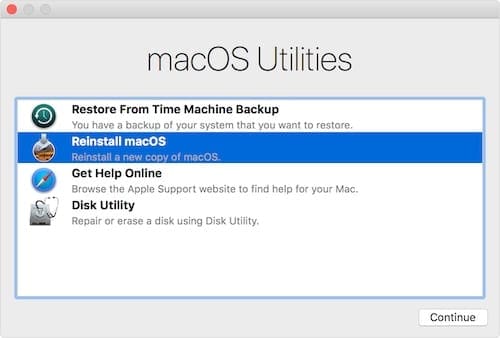
Проблемы с обновлением ваших приложений
Недавно пользователи Mac столкнулись с новой проблемой в последней версии macOS Mojave. В этой проблеме пользователи не могут обновлять свои стандартные приложения, такие как Keynote или Pages. Им нужно нажать кнопку принятия в своей учетной записи, но этой кнопки нет!
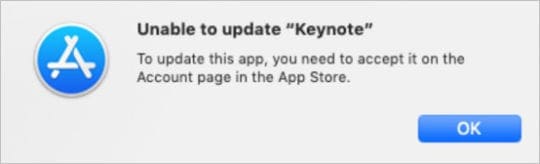
Это случается не со всеми: некоторые пользователи могут без проблем найти кнопку принятия. Но если ваш отсутствует, вы все равно можете обновить приложение, удалив его со своего Mac и загрузив новую копию из App Store.
Самый простой способ удалить приложение — переместить его в корзину из папки приложения в Finder. Тогда, возможно, стоит перезагрузить Mac перед повторной загрузкой приложения из App Store. И как только вы это сделаете, у вас будет его недавно обновленная версия.
Как исправить проблемы с приложениями в macOS Catalina
Что делать, если вы не можете одобрять новые приложения в macOS Catalina
Еще одна проблема с бета-версией macOS Catalina — невозможность утверждать новые приложения из системных настроек безопасности и конфиденциальности. Выше мы объяснили один из способов сделать это, но многие пользователи, использующие бета-версию macOS Catalina, обнаружили, что это не работает.
Похоже, решение состоит в том, чтобы временно отключить Gatekeeper на время установки нового приложения. Мы настоятельно рекомендуем вам снова включить его после этого. Вы можете сделать это, перейдя в Системные настройки> Безопасность и конфиденциальность, щелкните, чтобы заблокировать, и введите пароль администратора, чтобы разблокировать его. Под Разрешить загрузку приложений из: Выбрать В любом месте.
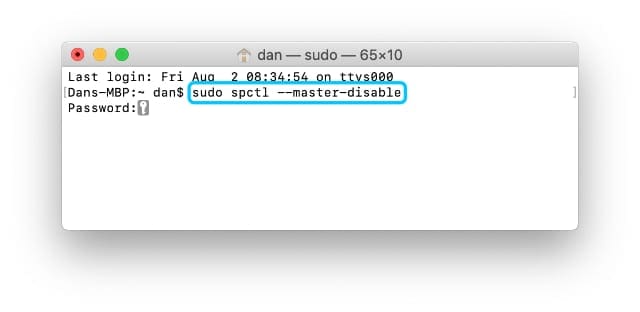
Если нет В любом месте вариант, откройте Терминал и введите следующую командную строку:
sudo spctl —master-disable
Перезагрузите системные настройки, и вы должны увидеть В любом месте вариант. Вы можете отменить это в любое время с помощью командной строки:
sudo spctl —master-enable
Убедитесь, что вы снова включили Gatekeeper после установки приложения, иначе ваш Mac останется уязвимым для атак!
Что делать, если не удается выполнить обновление или войти в Mac App Store
Если вы тестировали macOS Catalina через Программа бета-тестирования программного обеспечения Apple, возможно, у вас возникли проблемы с использованием App Store на вашем Mac. Многие пользователи не могут обновлять или загружать новые приложения, потому что App Store не позволяет им войти в систему.
Несмотря на ввод правильного имени пользователя и пароля Apple ID, Mac App Store по-прежнему выглядит так, как будто они не вошли в систему. Если это произошло с вами, попробуйте следующие предложения пользователей, чтобы решить эту проблему:
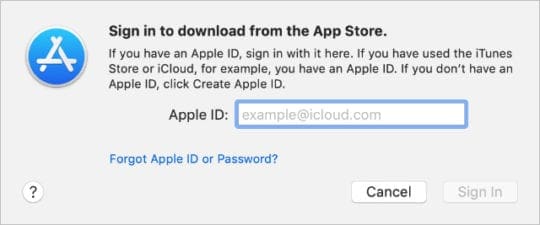
- Выйдите из своего Apple ID из Системные настройки> Учетная запись Apple.
- Выйдите из Apple Music, перейдя в Аккаунт> Выйти из строки меню.
- Попробуйте загрузить приложения или обновления из другой учетной записи пользователя.
- Обновите macOS Catalina до последней бета-версии, или вернуться к стабильной общедоступной версии macOS Mojave.